光影魔术手如何自制日历 光影魔术手自制日历图文教程
更新日期:2023-09-22 19:39:04
来源:系统之家
手机扫码继续观看

光影魔术手怎样自制日历?光影魔术手具有改善画质、人像美化、胶片效果等功能,是一款图片美化软件。光影魔术手还有很多个性化功能,可以设置日历在自己的电脑桌面,要怎么制作呢,下面就给大家分享具体步骤。
1、首先打开光影魔术手
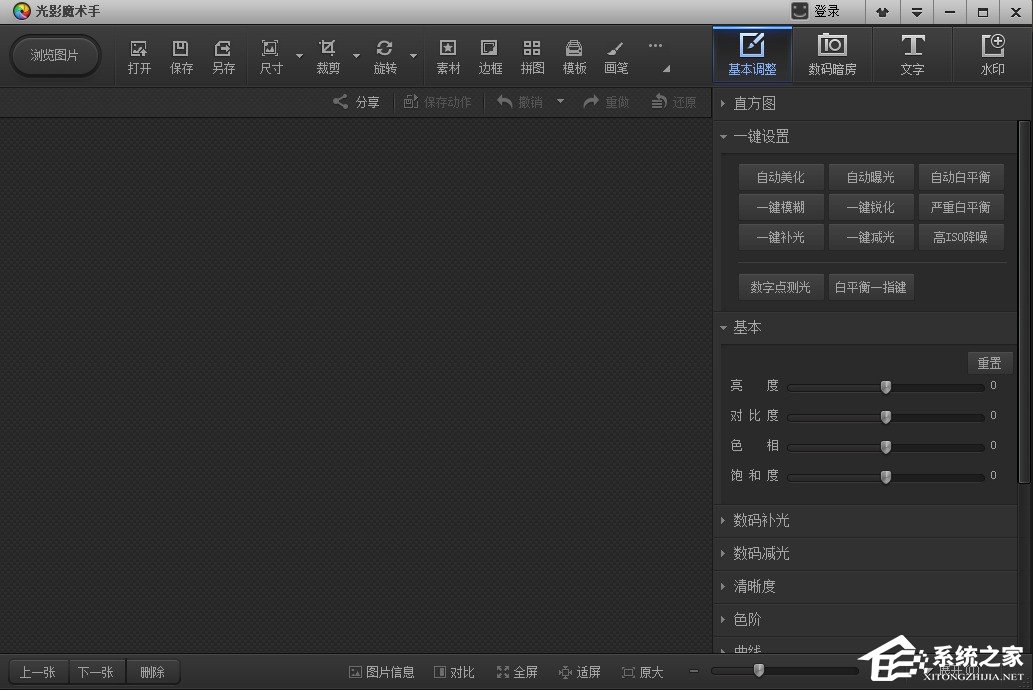
2、点击上方“小三角”图标,在下滑菜单选择“日历”
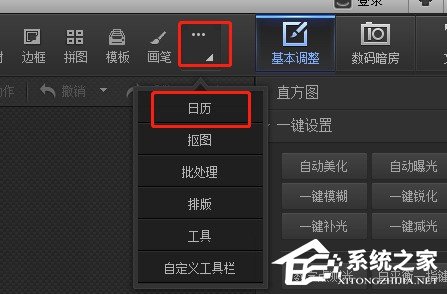
3、鼠标放到日历上会有两种选择,模板日历和自定义日历,根据自身需要选择
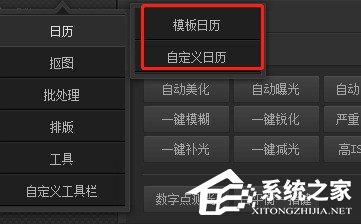
4、不管选择哪种模式,都会先让自己添加照片

5、将自己想要添加的图片载入软件
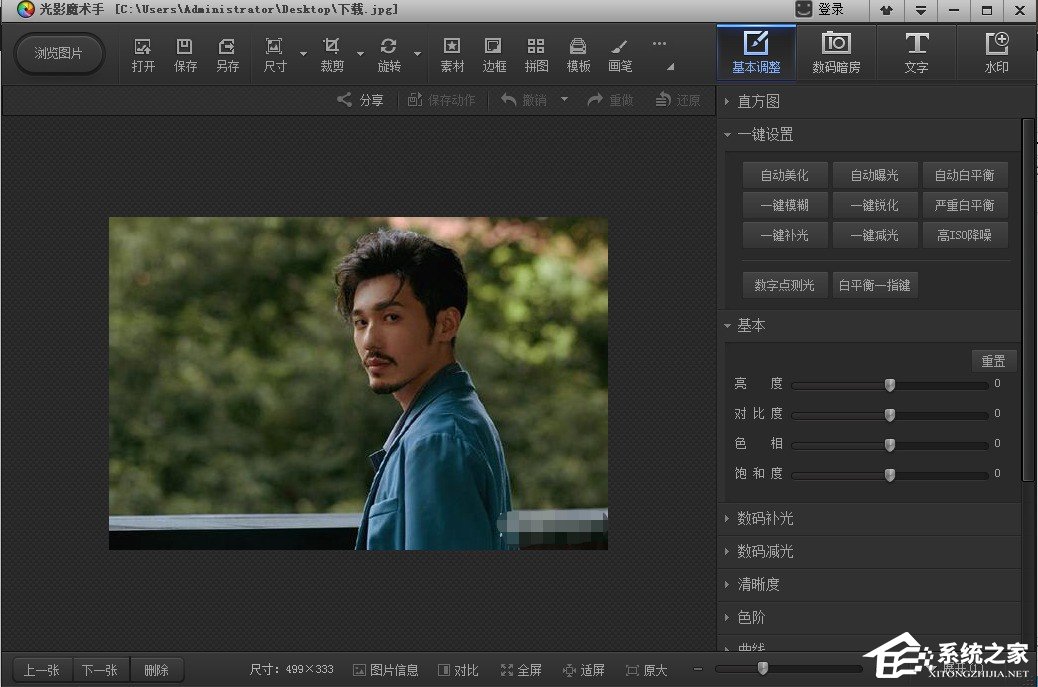
6、选择好图片之后,出现我们已经成功添加的图片,这时候我们在选择点击下模版日历,进入模版日历主界面
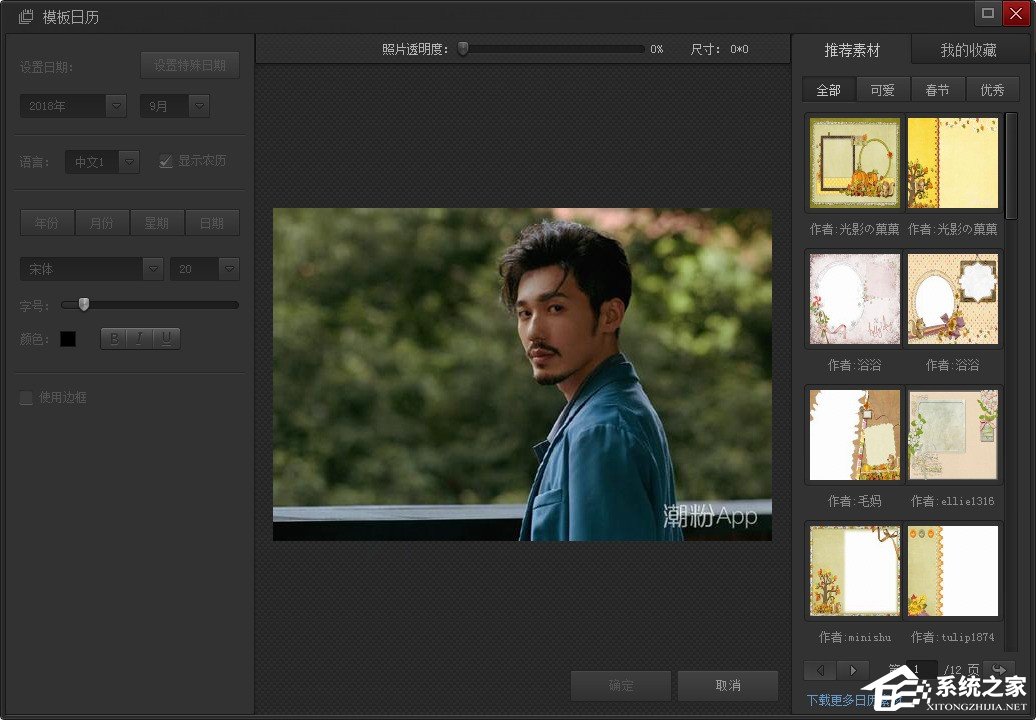
7、根据自己需求选择一种日历的风格点击设置,然后即可成功用光影魔术手制作了我们需要的日历

以上就是我为大家分享的光影魔术手怎样自制日历的详细教程,更多软件教程可以关注系统之家。
该文章是否有帮助到您?
常见问题
- monterey12.1正式版无法检测更新详情0次
- zui13更新计划详细介绍0次
- 优麒麟u盘安装详细教程0次
- 优麒麟和银河麒麟区别详细介绍0次
- monterey屏幕镜像使用教程0次
- monterey关闭sip教程0次
- 优麒麟操作系统详细评测0次
- monterey支持多设备互动吗详情0次
- 优麒麟中文设置教程0次
- monterey和bigsur区别详细介绍0次
系统下载排行
周
月
其他人正在下载
更多
安卓下载
更多
手机上观看
![]() 扫码手机上观看
扫码手机上观看
下一个:
U盘重装视频












